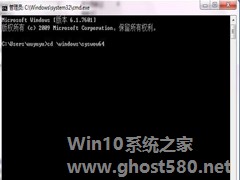-
Win7桌面右键菜单找不到新建选项的处理技巧
- 时间:2024-11-23 23:13:41
大家好,今天Win10系统之家小编给大家分享「Win7桌面右键菜单找不到新建选项的处理技巧」的知识,如果能碰巧解决你现在面临的问题,记得收藏本站或分享给你的好友们哟~,现在开始吧!
在Win7系统中,桌面右键菜单中的新建选项是一个使用率极高的选项,它可以帮助用户快速新建文档、文件夹等。但是有些用户却遇到右键单击无法新建文件的情况,也就是在桌面右键菜单中找不到“新建”选项了,这给用户带来很大的不便。那么,Win7桌面右键菜单找不到新建选项该怎么处理?
方法一:
1、点击开始菜单,点击“所有程序”—“附件”,点击“记事本”;

2、将下面这段内容复制到“记事本”内:
regsvr32 /u /s igfxpph.dll
reg delete HKEY_CLASSES_ROOT\Directory\Background\shellex\ContextMenuHandlers /f
reg add HKEY_CLASSES_ROOT\Directory\Background\shellex\ContextMenuHandlers\new /ve /d {D969A300-E7FF-11d0-A93B-00A0C90F2719}

3、点击“文件”—“另存为”,将保存类型修改为“所有文件”,将文件名修改为“修复右键.bat”,点击保存;

4、双击打开“修复右键.bat”,待其修复完成即可。
方法二:
1、按下“Win+R”组合键呼出运行,输入“regedit”按下回车键,打开注册表编辑器;

2、依次展开“HKEY_LOCAL_MACHINE\SOFTWARE\Classes\Folder”;

3、在窗口右侧,双击打开“默认”字符串值,将其数值数据修改为“Folder”点击确定即可。

以上就是Win7桌面右键菜单找不到新建选项的处理技巧了,有需要的用户可按照上面介绍的任意一种方法来找回新建选项。或参考《Win7系统右键没有新建选项如何处理》
以上就是关于「Win7桌面右键菜单找不到新建选项的处理技巧」的全部内容,本文讲解到这里啦,希望对大家有所帮助。如果你还想了解更多这方面的信息,记得收藏关注本站~
『Win10系统之家www.ghost580.neT独家♀使♂用!』
相关文章
-

在Win7系统中,桌面右键菜单中的新建选项是一个使用率极高的选项,它可以帮助用户快速新建文档、文件夹等。但是有些用户却遇到右键单击无法新建文件的情况,也就是在桌面右键菜单中找不到“新建”选项了,这给用户带来很大的不便。那么,Win7桌面右键菜单找不到新建选项该怎么处理?
方法一:
1、点击开始菜单,点击“所有程序”—“附件”,点击“记事本”;
2、... -

在Win7系统中,我们经常要用到右键菜单栏的选项来进行某些操作。但是不知道有没有朋友遇到过这样的情况,桌面右键单击时发现菜单栏中的一些选项变成的问号,这对于选项内容不太熟悉的用户来说就无法确定问号对应的是什么操作了。这该怎么办呢?下面小编就给大家分享下Win7右键菜单部分选项变成问号的处理方法。
第一种方法:
打开开始菜单,然后进入控制面板,在控制面板的界面中... -

Win7系统桌面右键有很多选项,用户可根据自己的需求进行添加或删除,右键菜单中有一个“小工具”选项,很多人认为其无多大作用,那么要如何删除呢?下面小编就给大家介绍下Win7去除右键菜单中的“小工具”选项。
操作步骤:
1、打开开始菜单,然后在搜索中输入“regedit.exe”,搜索到结果后,右键使用管理员身份打开;<imgsrc="http://www... -
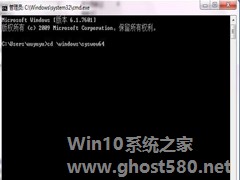
系统桌面右键菜单有很多选项,能够方便用户进行一些简单的设置,可以设置桌面壁纸,Win7系统右键菜单中的选项过多会影响打开的速度,需要删掉一些不常用的,比如“图形属性”和“图形选项”,具体的操作一起来看下吧。
Win7系统右键菜单删除方法:(分win732位和win764位方法不同)
A:Win732位
1、单击开始——运行,然后输入“regsvr3...